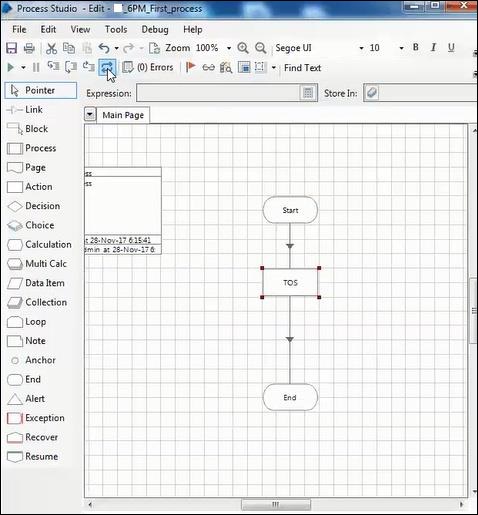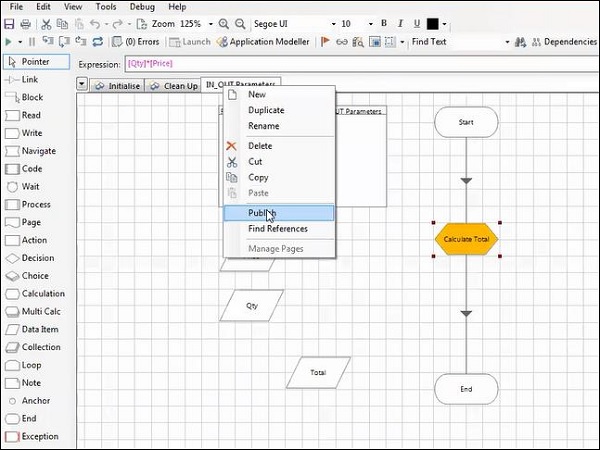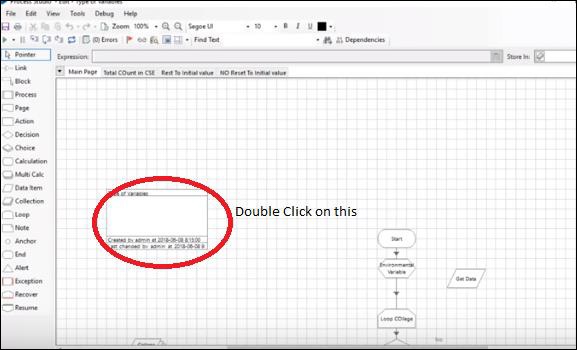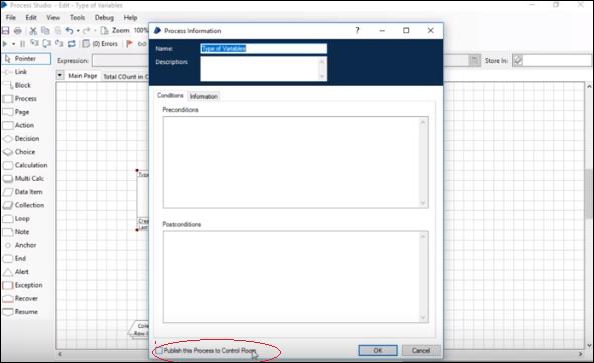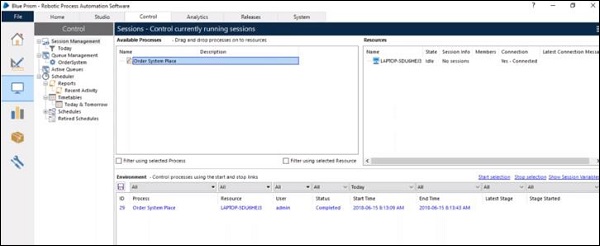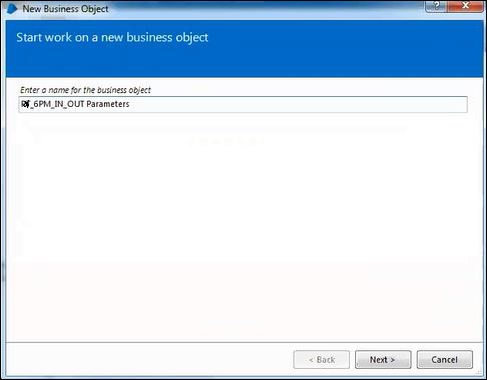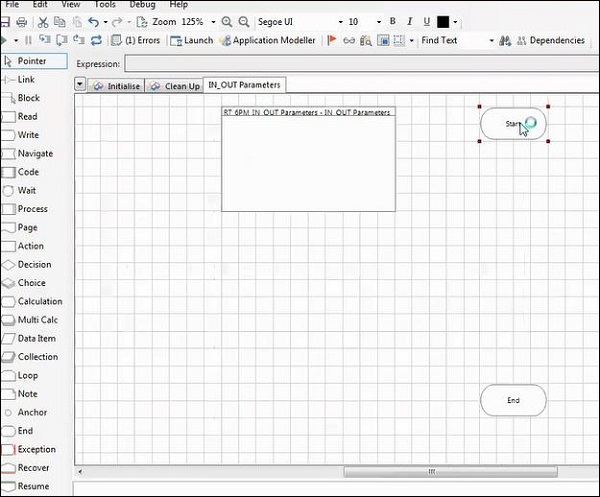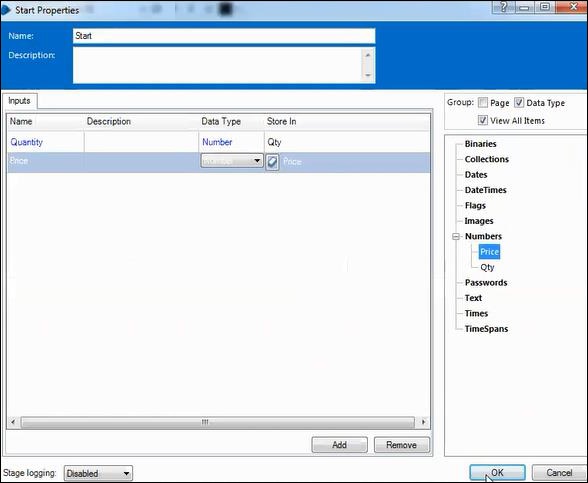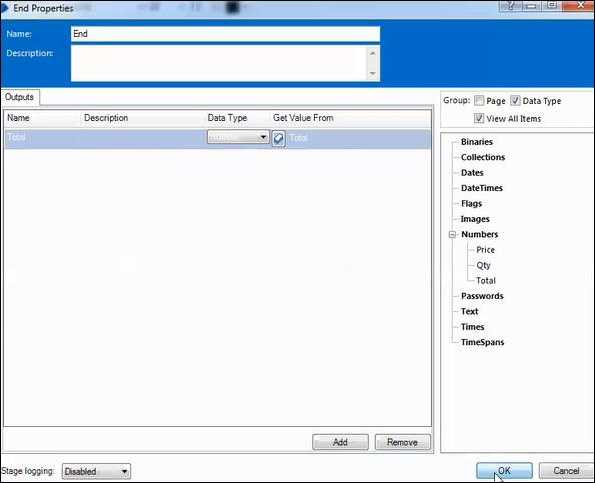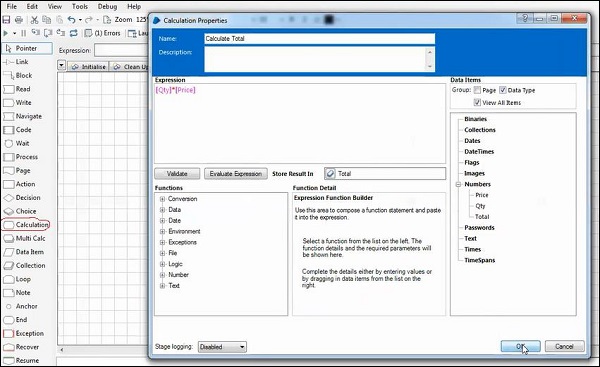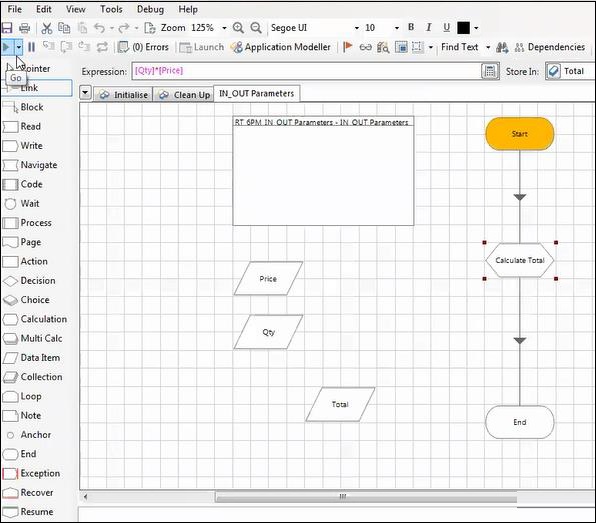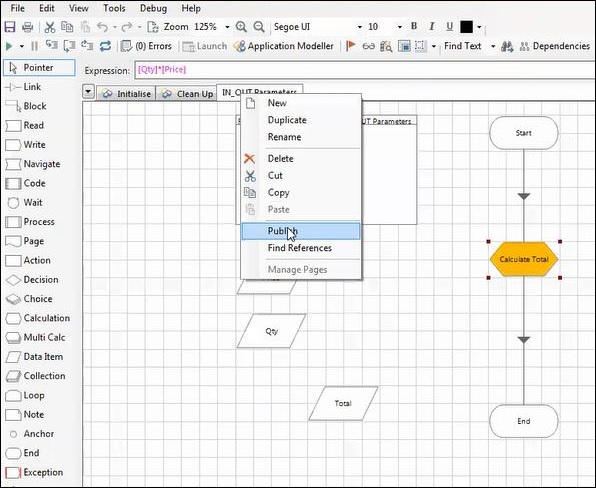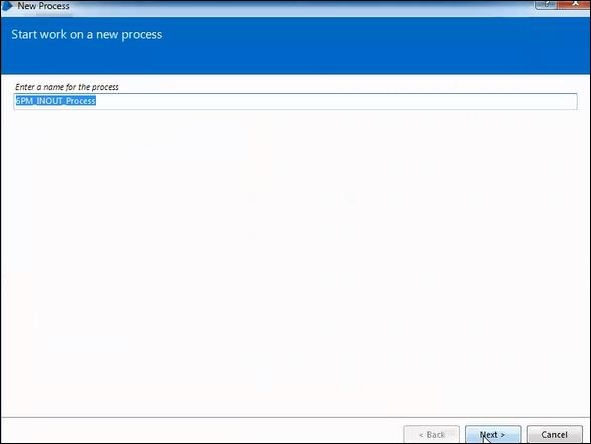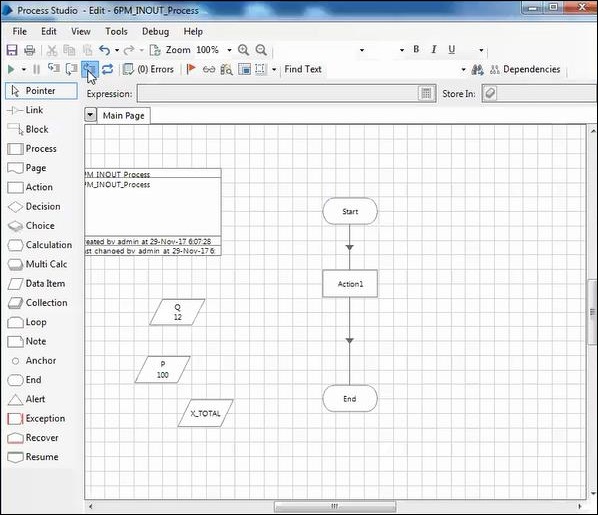Процесс студии имеет только главную страницу. Если страница опубликована, мы можем позвонить из процесса студии. Мы используем студию Process для разработки и тестирования.
Разница между Process и Object Studio
Основные различия между процессом и объектом студии приведены ниже —
| Process Studio | Объектная студия |
|---|---|
| Он создается как диаграмма, которая выглядит как блок-схема с помощью инструмента разработки | Графически создавать объекты с помощью инструмента разработки |
| Этапы: у нас есть этап оповещения в Process Studio | Этапы: чтение, запись, навигация, кодирование и ожидание |
| У нас есть главная страница | Мы инициализируем и очищаем страницу |
| Процесс взаимодействует с объектной студией и диспетчерской | Object Studio взаимодействует с внешним приложением. |
| Модуль запуска и приложений недоступен | Доступен Launch и Application Modeller |
Этапы в Process Studio
Различные этапы в Process Studio приведены ниже —
- Ссылка на сайт
- блок
- Процесс
- страница
- действие
- Решение
- Выбор
- расчет
- Мульти Расчет
- Элемент данных
- Коллекция
- петля
- Заметка
- анкер
- Конец
- бдительный
- исключение
Публикация страниц объекта студии
Мы можем опубликовать страницы объекта студии, используя следующие шаги —
-
Разработать бизнес-объект.
-
Разверните действия бизнес-объекта.
-
Опубликуйте объект студии.
-
После публикации процесса мы можем запустить из Process Studio.
Разработать бизнес-объект.
Разверните действия бизнес-объекта.
Опубликуйте объект студии.
После публикации процесса мы можем запустить из Process Studio.
Публикация процесса в диспетчерской
Мы можем опубликовать процесс в диспетчерской, используя следующие шаги:
-
Разработать объект процесса.
-
Дважды щелкните по описанию.
Разработать объект процесса.
Дважды щелкните по описанию.
Затем установите флажок, чтобы опубликовать процесс в диспетчерской.
Опубликованный процесс отображается в доступном процессе.
Передача параметров ввода / вывода
Мы хотим передать некоторые параметры с одной страницы на другую, используя параметры ввода / вывода.
-
Мы создаем входные и выходные параметры в студии процесса.
-
Нам нужно объявить входные параметры на начальном этапе.
-
Нам нужно объявить выходные параметры в конце этапа.
Мы создаем входные и выходные параметры в студии процесса.
Нам нужно объявить входные параметры на начальном этапе.
Нам нужно объявить выходные параметры в конце этапа.
Мы рассмотрим пошаговый подход для передачи параметров ввода и вывода —
Шаг 1 — Создайте бизнес-объект.
Шаг 2 — Определите входные параметры на этапе запуска.
Шаг 3 — Дважды щелкните Start Stage для настройки входных параметров.
Шаг 4 — Определите выходные параметры в конечной стадии.
Шаг 5 — Перейти к этапу расчета для простого расчета.
Шаг 6 — Подключите процесс и сохраните его.
Шаг 7 — Мы должны опубликовать процесс.
Шаг 8 — После публикации процесса мы можем запустить из Process Studio.
Шаг 9 — Нам нужно создать процесс в студии процесса.
Шаг 10 — Используйте этап Action, чтобы вызвать процесс из объектной студии.
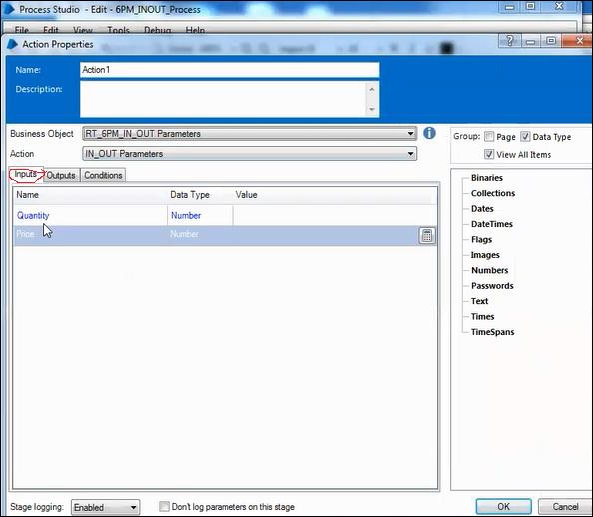
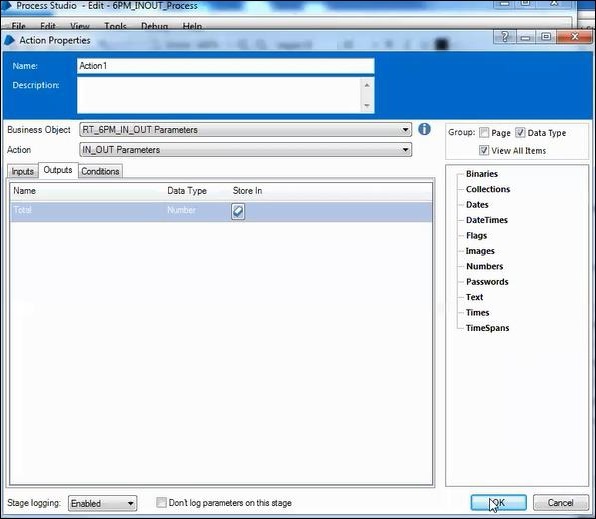
Шаг 11: Создайте элементы данных и запустите процесс.